>
Usuń pliki .file0locked szkodnika i przywracanie Evil
Wysłany przez w Removal w piątek, 13 stycznia 2017 r.
Jak usunąć Evil szkodnika?
Czytelników od niedawna zgłosić następujący komunikat jest wyświetlany po uruchomieniu komputera:
Cześć.
Twój UID: –
Jego Evil ransomware. Jak widać niektóre pliki zostały zaszyfrowane!
Szyfrowania dokonano za pomocą unikatowego klucza AES najsilniejsze.
Jeśli chcesz przywrócić pliki trzeba kupić (przepraszam, nic osobistego, jego biznes) prywatny klucz, posyłać mi Twój UID, aby r6789986@mail.kz listę zaszyfrowanych plików.
Jednym twierdzą, że wszystkie programy szkodnika są Evil. Po tym wszystkim są one przeznaczone w ten sposób! Cóż istnieje jeden roamingu w sieci, w których twórcy zdecydował się nazwa Evil. Najwyraźniej chciał naprawdę stres na złośliwość zakażenia, uwolnioną. I zgodnie z nazwą Evil jest dość Evil wynalazku. To jest to dość standardowy ransomware, jeśli chodzi o programowanie idzie. Jest napisane w Javascript i siedzibę wzorcem. Zakrada się do systemu za pomocą oszustwa i oszustwa. Szyfruje on każdego z plików znajdujących się na komputerze. Skoro wszystko dostaje zablokowany, wyświetla jego wymagania. Na pulpicie, jak również każdy konkretny folder, program pozostawia okupu. Jest to plik TXT lub HTML, i to czyta sam. Plik wyjaśnia swoją sytuację i określa się jego wymagania. A sprowadza się to do prostego „opłacenia lub utracić dane.” Jeśli chcesz, aby odszyfrować pliki, trzeba zapłacić okup. Gdy to zrobisz, otrzymasz klucz odszyfrowywania. Zastosowanie tego klucza, i odblokować pliki. Wydaje się tyle, proste, nieprawdaż? Cóż istnieje tak wiele rzeczy, które mogą pójść źle. At, po pierwsze, pamiętaj, że masz do czynienia woli cyberprzestępców. Kursy są nie na Twoją korzyść. Szanse są, Ci ludzie będą Ci double-cross. One nie może wysłać Ci klucz, wysłać Ci złego, lub kto wie? Może dadzą właściwy, i będzie zwolnić danych z szyfrowanie. Ale co potem? Masz zero gwarancje, że Twoje pliki pozostaną bez szyfrowania. Rozumiem, że stosując odszyfrowywania wolna, tylko pozbyć się szyfrowanie. Nie ransomware. Tak Evil jest jeszcze gdzieś na twoim komputerze. Być może to czekamy do strajku ponownie? Co powstrzymuje go z działających w górę i jeszcze raz blokowanie swoich danych? Ale nawet jeśli dostroić się wszystkie te zmienne i zignorować każde inne niebezpieczeństwo, jeden pozostaje. To niebezpieczeństwo, po prostu nie można patrzeć przeszłości. I ma do czynienia z Twoją prywatność. Jeśli jaskini i zapłacić okup, narażać swoje życie prywatne. Do nieznany cyber szantażystów, który następnie można użyć go jak im się podoba. Dać im dostęp do Twoich danych osobowych i finansowych. Musisz zadać sobie pytanie, co jest ważniejsze â €”prywatności lub Zdjęcia? Ustalić swoje priorytety i działać odpowiednio. Ale wiem, że eksperci doradzają do pożegnania do plików. Są one wymienne. Prywatność jest nie.
Jak mogę zarazić z?
Jak można przypuszczać, że jeden dostaje przebijał rezygnować Evil ransomware? Wydaje się, jakby pewnego dnia to właśnie pojawiło się na komputerze. Ale tak nie jest. Jak większość zagrożeń cybernetycznych, ten wymaga pomocy użytkownika. Za pomoc. Lub raczej swoją nieostrożność. Te rodzaje narzędzi mają cały szereg podstępne metody infiltracji, mogą wykorzystać. Ale wszystkie one opierają się na szaleństwa, naiwność i pośpiechu. Tak jeśli chcesz utrzymać swój system wolny od infekcji, pójść w kierunku przeciwnej! Być bardzo dokładny i czujność. Nie spieszyć i zawsze zdecydować aby przeczytać regulamin. Nie wystarczy powiedzieć „tak” na wszystko. Due diligence przechodzi długą drogę. Przy ten bardzo najmniejszy to zwiększyć swoje szanse na utrzymanie Evil daleko. Nie będzie bolało. Tak więc następnym razem instalowania freeware, pamiętaj, że. Weź swój czas, aby być dokładne. Inne inwazyjne metody zawierają spam poczta elektroniczna przywiązanie, fałszywe aktualizacje, uszkodzone linki i strony.
Dlaczego Evil jest niebezpieczne?
Po Evil ransomware slithers do systemu, nie trać czasu, ale do pracy. Narzędzie szyfruje każdego z plików, co trzymasz na twoim komputerze, przy użyciu szyfrowania AES. Zdjęcia, filmy, dokumenty, muzyka, itp. Wszystko podlega kontroli narzędzia. Ugruntować jego ręki nad danymi, program dołącza rozszerzenie specjalne. Na końcu każdego z plików można znaleźć ‚.file0locked’. Na przykład obraz o nazwie ‚lato.jpg’ pobiera zmieniona na ‚summer.jpg.file0locked’. Po dokonaniu zajęcia, nie można otwierać plików. Są one niedostępne. I przenoszenie lub zmiana nazwy ich, osiąga nic. Są one zamknięte. Jedynym sposobem, aby je odblokować i uwolnić je z Evil, jest przy użyciu klucza odszyfrowywania. Ale aby go uzyskać, trzeba zapłacić okup. Płatność jest zazwyczaj wymagane w Bitcoin. Wysokość waha się od 500 $1000 dolarów amerykańskich. Numer można iść wyższe lub niższe, ale tu jest rzeczą. Nawet gdyby jeden pojedynczy Dolar, nie płacą. Jak już wyjaśniono, płatności jest równa prywatności coraz narażone. Najlepszy kierunek działania, jakie można podjąć jest porzucenie pliki. NIE przestrzegają wymagań szantażystów cyber! Zrób sobie przysługę i wybrać bardziej trudne ale mądrzejszy wybór. Odrzucić dane, aby chronić swoją prywatność.
usuwanie Evil Instrukcje
STEP 1: Kill the Malicious Process
STEP 3: Locate Startup Location
STEP 4: Recover Evil Encrypted Files
Krok 1: Zatrzymaj złośliwy proces za pomocą Menedżera zadań Windows
- Otwórz Menedżer zadań przez naciśnięcie klawiszy CTRL + SHIFT + ESC jednocześnie
- Znajdź proces ransomware. Mieć na uwadze, że jest to zwykle losowo wygenerowany plik.
- Przed możesz zabić proces, wpisz nazwę dokumentu tekstowego do późniejszego wykorzystania.
- Zlokalizuj wszystkie podejrzane procesy związane z szyfrowaniem Evil wirusa.
- Kliknij prawym przyciskiem myszy na proces
- Otwórz lokalizację pliku
- Zakończ proces
- Usunąć katalogi z podejrzanych plików.
- Mieć na uwadze, że proces może być bardzo trudne do wykrycia i ukrywanie
Krok 2: Ujawnić ukryte pliki
- Otwórz dowolny folder
- Kliknij na przycisk „Organizuj”
- Wybierz „Opcje folderów i wyszukiwania”
- Wybierz kartę „Widok”
- Wybierz opcję „Pokaż ukryte pliki i foldery”
- Niepowstrzymany „Ukrywać się zabezpieczony system operacyjny akta”
- Kliknij przycisk „Zastosuj” i „OK”
Krok 3: Znajdź Evil szyfrowania wirus lokalizacji startowych
- Gdy system operacyjny ładuje naciśnij jednocześnie Przycisk Logo Windows i klawisz R .
- Należy otworzyć okno dialogowe. Typ „Regedit”
- Ostrzeżenie! być bardzo ostrożnym podczas editing the Microsoft Windows Registry jako to może uczynić system uszkodzony.
W zależności od systemu operacyjnego (x86 lub x64) przejdź do:
[HKEY_CURRENT_USERSoftwareMicrosoftWindowsCurrentVersionRun] lub
[HKEY_LOCAL_MACHINESOFTWAREMicrosoftWindowsCurrentVersionRun] lub
[HKEY_LOCAL_MACHINESOFTWAREWow6432NodeMicrosoftWindowsCurrentVersionRun]
- i usunąć wyświetlanie nazwa: [RANDOM]
- Następnie otwórz przeglądarkę explorer i przejdź do:
Przejdź do folderu % appdata % i Usuń plik wykonywalny.
Można też użyć programu windows msconfig wobec sobowtór sprawdzanie punkt wykonanie wirusa. Proszę mieć na uwadze, że nazwy w komputerze mogą być różne, jak one mogą być generowane losowo, dlatego należy uruchomić wszelki profesjonalny skaner do identyfikacji szkodliwych plików.
Krok 4: Jak odzyskać zaszyfrowane pliki?
- Metoda 1: Metoda pierwszej i najlepiej jest przywrócić dane z kopii kopia zapasowa, w przypadku, że masz jeden.
- Metoda 2: Oprogramowanie do odzyskiwania plików – zwykle, gdy ransomware szyfruje plik po raz pierwszy sprawia, że jego kopię, szyfruje kopię, a następnie usuwa oryginalny. W związku z tym można spróbować odzyskać niektóre z oryginalnych plików za pomocą oprogramowania do odzyskiwania plików.
- Metoda 3: Kopii woluminu w tle – w ostateczności, można spróbować przywrócić pliki za pomocą Kopii woluminu w tle. Otwórz Explorer cień część pakietu i wybierz dysk, który chcesz odzyskać. Kliknij prawym przyciskiem myszy na dowolny plik, który chcesz przywrócić i kliknij przycisk Eksportuj na nim.
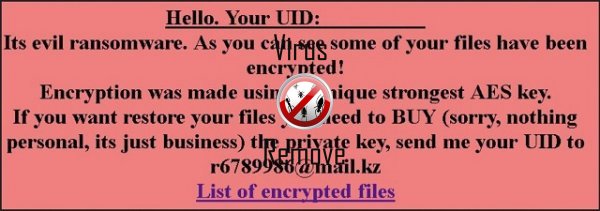
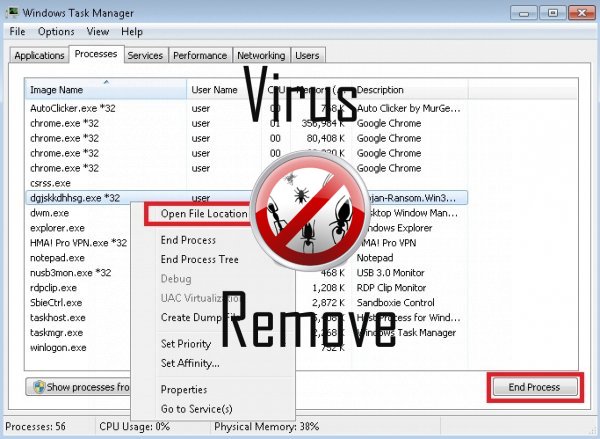

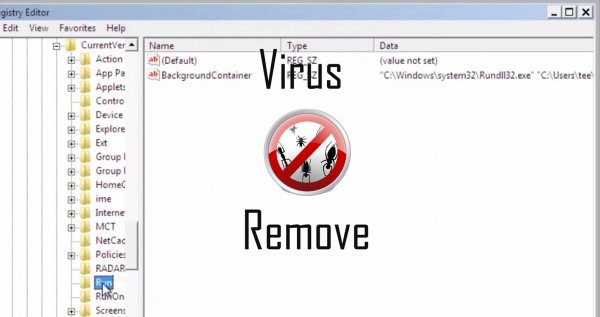
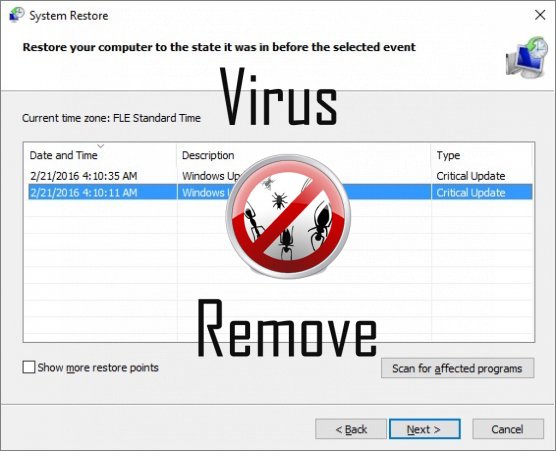

Ostrzeżenie, wieloraki anty-wirus skanery wykryły możliwe malware w Evil.
| Oprogramowanie antywirusowe | Wersja | Wykrywanie |
|---|---|---|
| Tencent | 1.0.0.1 | Win32.Trojan.Bprotector.Wlfh |
| VIPRE Antivirus | 22702 | Wajam (fs) |
| Dr.Web | Adware.Searcher.2467 | |
| Malwarebytes | 1.75.0.1 | PUP.Optional.Wajam.A |
| ESET-NOD32 | 8894 | Win32/Wajam.A |
| NANO AntiVirus | 0.26.0.55366 | Trojan.Win32.Searcher.bpjlwd |
| Baidu-International | 3.5.1.41473 | Trojan.Win32.Agent.peo |
| McAfee | 5.600.0.1067 | Win32.Application.OptimizerPro.E |
| Malwarebytes | v2013.10.29.10 | PUP.Optional.MalSign.Generic |
| Kingsoft AntiVirus | 2013.4.9.267 | Win32.Troj.Generic.a.(kcloud) |
Zachowanie Evil
- Pokazuje fałszywe alerty zabezpieczeń, pop-upów i reklam.
- Instaluje się bez uprawnień
- Modyfikuje ustawienia przeglądarki i pulpitu.
- Typowe zachowanie Evil i kilka innych tekst emplaining som informacji dotyczących zachowania
- Evil dezaktywuje zainstalowane zabezpieczenie oprogramowanie.
- Zmienia stronę użytkownika
- Evil zawiera komercyjnych ogłoszeń
- Evil łączy się z Internetem bez Twojej zgody
- Przekierowanie przeglądarki do zainfekowanych stron.
- Kradnie lub wykorzystuje dane poufne
- Rozprowadza się przez pay-per rata, albo jest wiązany rezygnować trzeci-strona umowy oprogramowanie.
- Integruje się z przeglądarki internetowej poprzez rozszerzenie przeglądarki Evil
- Spowalnia połączenie internetowe
Evil dokonane wersje systemu operacyjnego Windows
- Windows 10
- Windows 8
- Windows 7
- Windows Vista
- Windows XP
Geografia Evil
Wyeliminować Evil z Windows
Usuń Evil z Windows XP:
- Kliknij na Start , aby otworzyć menu.
- Wybierz Panel sterowania i przejdź do Dodaj lub usuń programy.

- Wybrać i usunąć niechciane program.
Usuń Evil od twój Windows 7 i Vista:
- Otwórz Start menu i wybierz Panel sterowania.

- Przesunąć do odinstalować program
- Kliknij prawym przyciskiem myszy -trzaskać u niechcianych aplikacji i wybierz Odinstaluj.
Wymaż Evil od Windows 8 i 8.1:
- Kliknij prawym przyciskiem myszy -trzaskać u lewym dolnym rogu i wybierz Panel sterowania.

- Wybierz Odinstaluj program i kliknij prawym przyciskiem myszy -trzaskać u niechcianych aplikacji.
- Kliknij przycisk Odinstaluj .
Usuń Evil od Twojej przeglądarki
Evil Usunięcie z Internet Explorer
- Kliknij na ikonkę i wybierz polecenie Opcje internetowe.
- Iść do zaawansowany patka i kliknij przycisk Resetuj.

- Sprawdź usunąć ustawienia osobiste i ponownie kliknij przycisk Reset .
- Kliknij przycisk Zamknij i wybierz OK.
- Wróć do narzędzi ikonę, wybierz Zarządzaj dodatkami → paski narzędzi i rozszerzeniai usunąć niechciane rozszerzeń.

- Przejdź do Wyszukiwarki i wybierz nowy domyślnej wyszukiwarki
Erase Evil z Mozilla Firefox
- Wpisz "about:addons" do pola adresu URL .

- Przejdź do rozszerzenia i usunąć rozszerzenia przeglądarki podejrzanych
- Kliknij na menu, kliknij znak zapytania i otworzyć Firefox pomoc. Kliknij na Odśwież Firefox przycisk i wybierz Odśwież Firefox do potwierdzenia.

Zakończyć Evil od Chrome
- Typ w "chrome://extensions" w polu adresu URL i naciśnij Enter.

- Zakończyć niewiarygodne przeglądarki rozszerzenia
- Odnawiać zapas towarów Google Chrome.

- Otwórz Chrome menu, kliknij Ustawienia → Pokaż zaawansowane ustawienia, wybierz Resetuj ustawienia przeglądarki i kliknij przycisk Reset (opcjonalne).